Cara Menggunakan Bing Image Creator untuk Membuat Gambar AI Keren
Bermacam Macam / / June 30, 2023
Tidak ada keraguan bahwa AI akan tetap ada. Anda dapat gunakan Alat AI untuk meningkatkan produktivitas Anda atau wujudkan pemikiran artistik Anda. Di antara banyak generator teks-ke-gambar AI, Dall-E dan Midjourney adalah beberapa yang populer. Namun, sekarang, Microsoft siap untuk mencoba pembuatan gambar AI melalui Bing Image Creator.

Dimulai dengan Obrolan Bing, Microsoft telah mengintegrasikan AI ke dalam banyak layanannya. Dalam panduan ini, kami akan melihat semua yang perlu Anda ketahui tentang Bing Image Creator dan mengajari Anda cara membuat gambar keren. Mari kita mulai.
Apa itu Pembuat Gambar Bing
Bing Image Creator adalah upaya Microsoft untuk meningkatkan basis pengguna mesin pencari Bing. Berdasarkan Dall-E dari OpenAI, generator gambar Bing AI memungkinkan pengguna menggunakan kemampuan layanan yang sama tanpa biaya berlangganan. Selain itu, ada beberapa manfaat tambahan menggunakan alat AI Bing dibandingkan Dall-E:
- Kemampuan untuk membuat gambar bahkan setelah batas mingguan.
- Tingkatkan kecepatan pembuatan gambar menggunakan poin Microsoft Rewards.
- Integrasi dengan Microsoft Designer untuk penyesuaian lebih lanjut.

Saat panduan ini ditulis, Bing Image Creator masih dalam pengembangan dan dapat menyebabkan beberapa kesalahan pada hasilnya. Saat ini, pengguna hanya dapat menggunakan petunjuk dalam bahasa Inggris untuk membuat gambar dan mengakses layanan ini di Peramban tepi. Baca bersama untuk mempelajari caranya.
Cara Membuat Gambar Dengan Bing Image Creator
Membuat gambar di pembuat gambar AI Bing semudah berbicara dengan Bing Chat. Berikut cara menggunakan Bing Image Generator.
Buat Akun di Bing Image Creator
Langkah 1: Buka Bing AI Image Creator di browser Edge menggunakan tautan di bawah ini.
Buka Pembuat Gambar Bing
Langkah 2: Pilih 'Gabung & Buat.'

Langkah 3: Masuk dengan ID Microsoft Anda. Anda akan masuk secara otomatis jika Anda telah masuk ke browser Edge.
Tip: Jika Anda tidak memilikinya, pilih Buat akun > ikuti petunjuk di layar dan bagikan informasi yang diperlukan saat diminta.
Buat Gambar Dengan Bing Chat
Langkah 1: Buka Bing Image Creator di Edge menggunakan tautan di bawah ini.
Buka Pembuat Gambar Bing
Langkah 2: Untuk menghasilkan seni AI menggunakan Bing AI, masukkan deskripsi yang Anda inginkan di dalam kotak dialog.
Langkah 3: Setelah Anda memasukkan perintah, klik Buat.

Tunggu hingga AI menghasilkan gambar yang diminta. Selain itu, Anda dapat melihat riwayat Bing Image Creator dari sidebar di sebelah kanan. Klik salah satunya untuk mengaksesnya lagi.
Tip: Jika Anda tidak tahu harus menulis apa, klik Kejutkan saya, di mana AI akan membuatkan gambar untuk Anda. Anda juga bisa mendapatkan ide cepat dari tab Jelajahi ide.
Edit Gambar yang Dibuat Menggunakan Bing AI Image Generator
Tidak seperti Dall-E, tidak ada opsi untuk mengedit gambar setelah Anda membuat gambar dengan Bing Chat. Namun, ada opsi untuk mengeditnya menggunakan Desainer Microsoft. Inilah cara Anda dapat mengaksesnya:
Langkah 1: Buka gambar yang ingin Anda edit.
Langkah 2: Klik Sesuaikan.
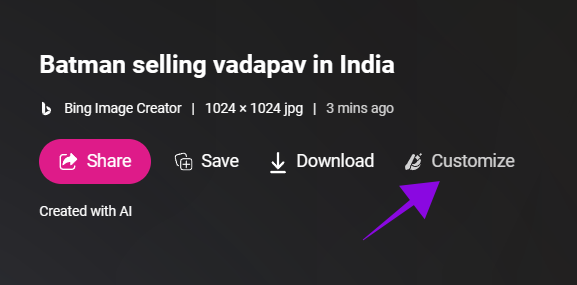
Langkah 3: Anda akan dialihkan ke Microsoft Designer. Sebutkan perubahan di dalam kotak dialog dan klik Hasilkan.
Tip: Bahkan sebelum menyebutkan perubahannya, Microsoft Designer akan menunjukkan beberapa saran di sisi kanan. Jika cocok untuk Anda, Anda dapat mengklik dan memilihnya.

Namun, ini masih membutuhkan peningkatan dibandingkan dengan Dall-E, di mana pengguna dapat menambahkan pengeditan pada gambar. Sedangkan dengan Microsoft Designer, Anda hanya dapat melakukan pengeditan di luar gambar, seperti margin, kartu ucapan, dll.
Unduh Gambar yang Dibuat Menggunakan Bing AI Image Creator
Langkah 1: Buka gambar yang dibuat di dalam Bing AI.
Langkah 2: Untuk mengunduh gambar, pilih Unduh.
Catatan: Di ponsel cerdas, ketuk tiga titik dan pilih Unduh.

Langkah 3: Pilih Simpan sebagai.

Langkah 4: Pilih lokasi dan klik simpan.
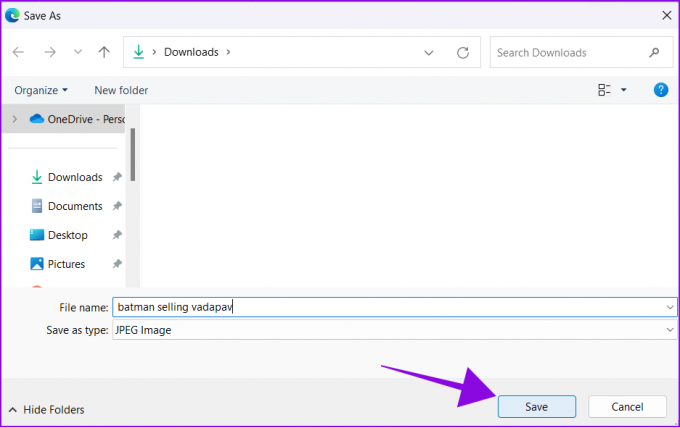
Bagikan Gambar yang Dibuat Menggunakan Bing AI Image Generator
Langkah 1: Buka gambar yang dihasilkan menggunakan Bing AI.
Langkah 2: Pilih Bagikan.

Langkah 3: Klik Salin. Sekarang, kirim tautan ke siapa pun yang ingin Anda bagikan gambar ini.

Pengguna dapat membuka tautan untuk mengakses kreasi. Selain itu, Anda juga dapat memilih Simpan untuk menambahkan gambar tersebut ke Koleksi Microsoft Edge.
Tips Menggunakan Bing Image Creator Lebih Efisien
Sekarang setelah Anda mengetahui segalanya tentang Bing Image Creator yang baru, berikut adalah beberapa tips yang perlu diperhatikan:
- Menguraikan prompt: Semua model AI berfungsi paling baik saat Anda menyebutkan prompt secara mendetail. Anda dapat menggunakan kata sifat, lokasi, dan bahkan gaya artistik seperti seni digital atau fotorealistik, dan bahkan meminta alat untuk mengikuti gaya artis tertentu.
- Hindari kesalahan ejaan: Pastikan Anda tidak membuat kesalahan ketik pada prompt, karena kesalahan dapat membingungkan AI dan mencegahnya menghasilkan apa yang Anda inginkan.

- Gunakan Penghargaan Microsoft: Pengguna dapat menggunakan Microsoft Rewards untuk meningkatkan kecepatan pembuatan bahkan setelah menghabiskan token mingguan.
- Pastikan untuk mengikuti Kebijakan Konten: Anda tidak dapat menghasilkan gambar jika Anda tidak mengikuti Kebijakan Konten Bing. Jadi, pastikan untuk melihatnya sebelum menggunakan Bing AI Image Creator.
FAQ tentang Bing Image Creator
Tidak. Anda dapat mulai menggunakan Bing Image Generator dengan menggunakan browser Edge. Tidak ada daftar tunggu.
Menurut halaman syarat dan ketentuan resmi Bing, pengguna dapat menggunakan kreasi mereka untuk tujuan pribadi non-komersial apa pun secara legal.
Pengguna dapat menggunakan 100 token per minggu untuk membuat gambar dengan Bing Chat. Setelah menghabiskan token, kecepatan pembuatan akan berkurang, tetapi pengguna masih dapat menggunakannya untuk membuat seni AI.
Perluas Imajinasi Anda
Pencipta Gambar AI membiarkan jutaan pengguna mewujudkan imajinasi mereka tanpa memiliki keterampilan artistik. Kami harap panduan kami tentang cara menggunakan Bing Image Creator bermanfaat bagi Anda. Apakah Anda punya saran untuk menggunakan alat AI ini dengan lebih efisien? Beri tahu kami di komentar di bawah.
Terakhir diperbarui pada 29 Juni 2023
Artikel di atas mungkin berisi tautan afiliasi yang membantu mendukung Teknologi Pemandu. Namun, itu tidak mempengaruhi integritas editorial kami. Konten tetap berisi dan otentik.
TAHUKAH KAMU
Google Pixel 2 memiliki chip AI tersembunyi, Pixel Visual Core, yang terdiri dari delapan inti IPU.

Ditulis oleh
Anoop adalah penulis konten dengan pengalaman lebih dari 3 tahun. Di GT, dia meliput Android, Windows, dan juga tentang ekosistem Apple. Karyanya telah ditampilkan di banyak publikasi termasuk iGeeksBlog, TechPP, dan 91 ponsel. Ketika dia tidak sedang menulis, dia dapat dilihat di Twitter, di mana dia membagikan pembaruan terkini tentang teknologi, sains, dan banyak lagi.



